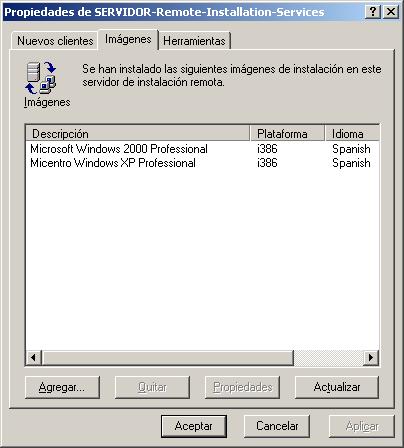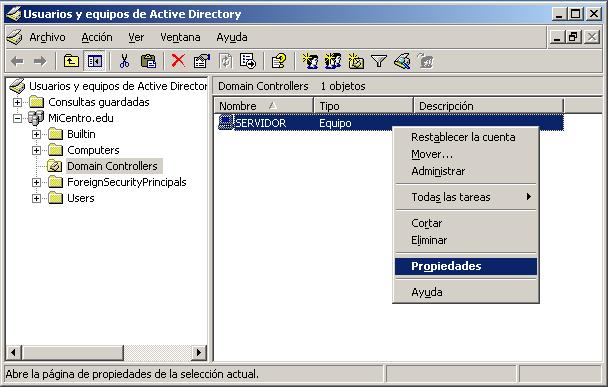
Hemos definido una imagen del Sistema Operativo "Windows XP Professional" en nuestro servidor RIS, pero obviamente podríamos tener más imágenes en nuestro servidor, de modo que dependiendo de la estación de trabajo cliente que vaya a realizar la instalación, podamos seleccionar una u otra.
En este apartado vamos a crear una segunda imagen en nuestro servidor RIS, que pertenezca al S.O. "Windows 2000 Professional".
Para ello, lo primero que hemos de hacer es acceder a "Usuarios y equipos de Active Directory" en las "Herramientas Administrativas" del "Panel de Control", y una vez allí pulsar con el botón derecho del ratón sobre el "SERVIDOR" de la carpeta "Domain Controllers", para seleccionar la opción "Propiedades".
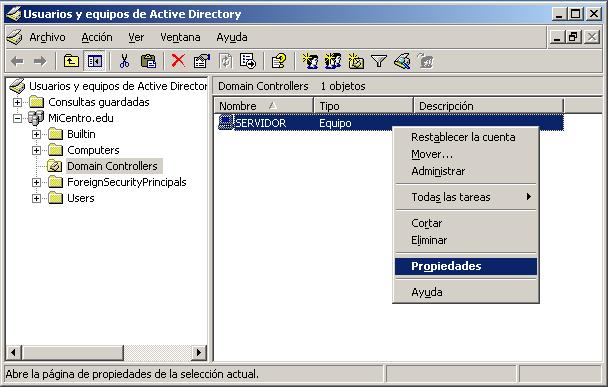
En la ventana que se muestra, seleccionaremos la pestaña "Instalación remota", y pulsaremos sobre el botón "Configuración Avanzada".

En la siguiente ventana seleccionamos la pestaña "Imágenes" y pulsamos sobre el botón "Agregar", para que nuestro servidor RIS pueda ofrecer una nueva imagen (la del S.O. "Windows 2000 Professional") a los clientes de nuestra red.
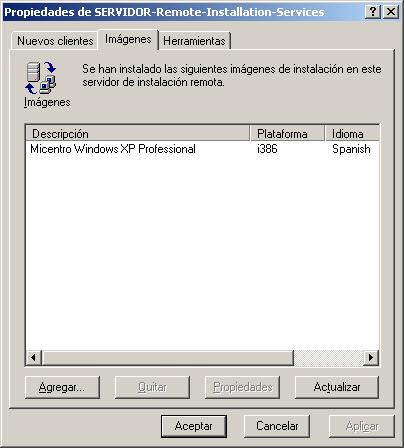
En la pantalla que se muestra, seleccionaremos la opción "Agregar una nueva imagen de instalación", y pulsaremos sobre el botón "Siguiente".
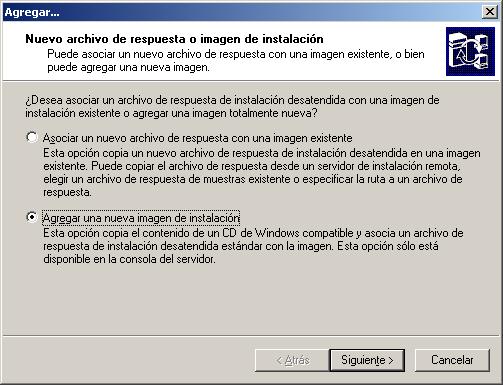
La ventana que se muestra a continuación es la correspondiente al asistente de agregación de nueva imagen; pulsamos sobre el botón "Siguiente" para continuar.
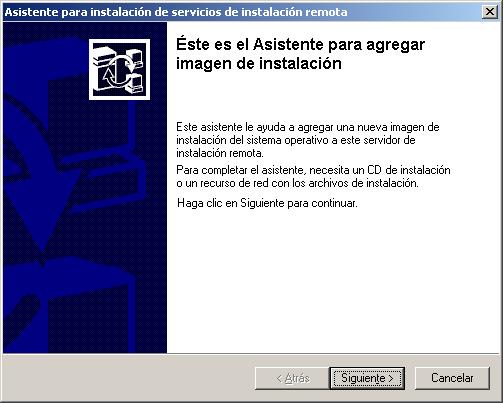
En la siguiente pantalla, debemos indicar la ruta donde se encuentran los ficheros de instalación de la imagen que vamos a incluir en nuestro servidor RIS; en este instante introduciremos un CD de instalación de "Windows 2000 Professional" en el lector de CD (unidad "D:", en nuestro caso) y pulsaremos sobre el botón "Siguiente":

A continuación debemos indicar el nombre que se asignará a la carpeta donde se almacenará la imagen del S.O. "Windows 2000 Professional"; indicamos el nombre "win2000.pro" para la carpeta en cuestión y pulsamos sobre el botón "Siguiente".
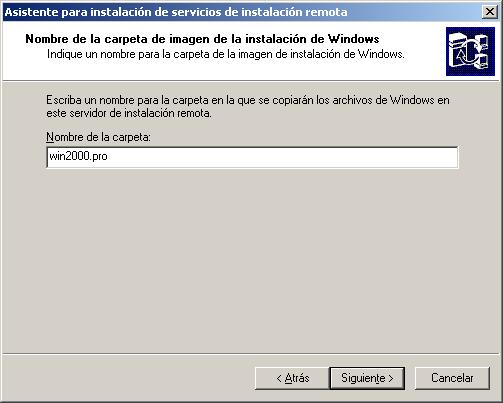
Posteriormente indicamos la descripción asociada a dicha imagen, así como un texto de ayuda para poder reconocerla fácilmente de entre todas las que ofrezca nuestra servidor RIS; modificaremos el texto de ayuda tecleando "Instala directamente Windows 2000 Professional e integra a dicho equipo en el dominio sin intervencion del usuario" y luego pulsaremos sobre el botón "Siguiente".
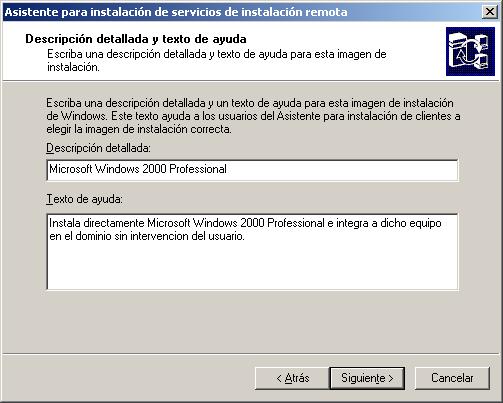
El asistente detecta un conjunto de pantallas de instalación de los clientes (las correspondientes a la anterior imagen de "Windows XP Professional") y nos pregunta si debe utilizar el juego anterior o bien el de esta nueva imagen; seleccionamos la primera opción "Usar las nuevas pantallas de instalación de clientes y cambiar el nombre a las anteriores con la extensión .bak" (por si fuera necesario recuperarlas en algún momento).
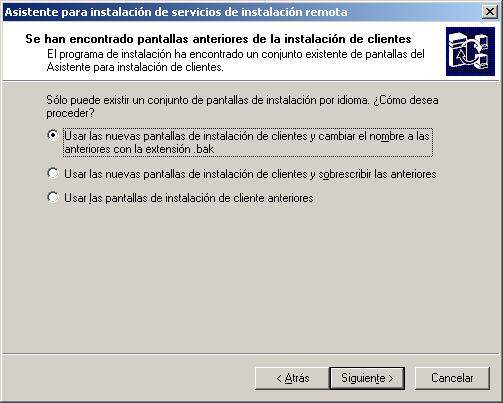
NOTA: Las pantallas de instalación del cliente están en inglés y pueden ser personalizadas; si accedemos a la ruta "E:\RemoteInstall\OSChooser\Spanish", encontraremos una serie de ficheros ".bak" (las antiguas pantallas) y otra serie de ficheros ".osc" (las actuales pantallas de clientes); podemos modificar estos últimos de modo que los textos de las pantallas que nos encontráramos al descargar una imagen del servidor RIS en una estación de trabajo estuvieran personalizados o traducidos, si bien nosotros no vamos a hacerlo.
Finalmente se muestra la pantalla resumen de la configuración realizada; pulsamos sobre el botón "Finalizar" para que se lleven a cabo las opciones de configuración especificadas.
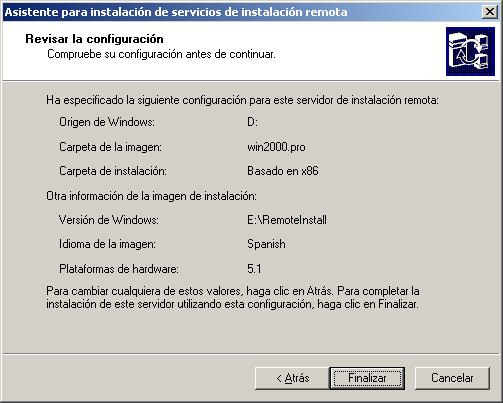
En este instante debemos esperar a que se complete la configuración de todas las opciones seleccionadas, entre ellas la copia de la imagen del S.O. "Windows 2000 Professional" en nuestro servidor RIS; todo el proceso tendrá un tiempo de duración elevado (del orden de 20 minutos).
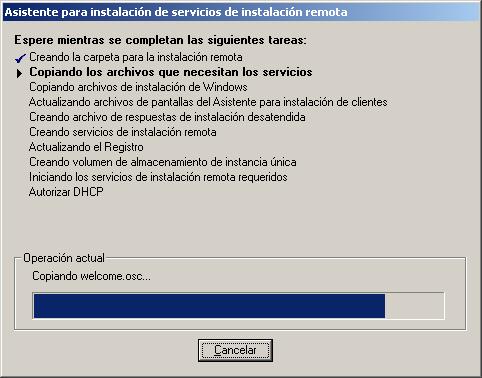
Tras la larga espera, si todo ha ido bien nos aparecerá la siguiente pantalla, indicando que el proceso ha sido completado; pulsaremos sobre el botón "Realizado".
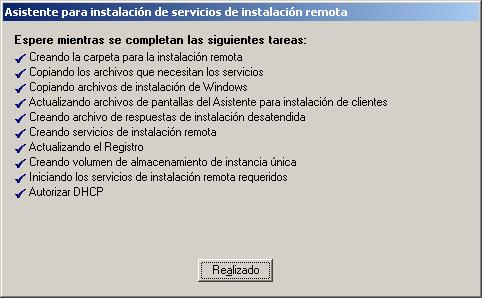
En este instante procedemos a retirar el CD correspondiente al sistema operativo Windows 2000 Professional, ubicado en el unidad correspondiente de nuestro equipo.
Volviendo a la ventana de "Propiedades del servidor RIS"; pulsaremos sobre el botón "Actualizar" y observaremos como aparece inmediatamente la nueva imagen "Microsoft Windows 2000 Professional" recién creada como una de las disponibles en nuestros servidor RIS. Por último, y al igual que con la imagen del S.O. "Windows XP Professional", para que la instalación del nuevo S.O. se lleve a cabo en las estaciones de trabajo de forma completamente desatendida, debemos especificar los valores de una serie de parámetros en el fichero "RISTNDRD.SIF" (ubicado en la ruta "E:\RemoteInstall\Setup\Spanish\Images\win2000.pro\i386\Templates"), para que cuando la instalación de la imagen del S.O. se lleve a cabo en las estaciones de trabajo, el proceso de instalación asuma por defecto los valores especificados en dicho fichero, y no se interrumpa dicho proceso hasta que el usuario le suministre manualmente los valores correspondientes.
Los parámetros a los que hemos de asociar un valor en el fichero "RISTNDRD.SIF" son los siguientes (editaremos el fichero con el "Bloc de notas", por ejemplo):
FullName= "Administrador de mi centro", el nombre completo deseado para el administrador. Esta variable aparecerá en la opción [USERDATA].
OrgName= "MICENTRO", es decir el nombre de mi organización. Esta variable aparecerá en la opción [USERDATA].
AdminPassword= "xxxxxx", es decir la contraseña que el administrador local a la máquina desee tener para identificarse en la estación de trabajo con el usuario "administrador". Esta variable aparecerá en la opción [GuiUnattended].
ProductId= "xxxxx-xxxxx-xxxxx-xxxxx-xxxx", es decir la clave correspondiente de producto "Windows 2000 Professional". Esta variable NO EXISTE por defecto en el fichero, hemos de incluirla como una más en la opción [USERDATA].
Description= "MICENTRO Windows 2000 Professional", es decir el nombre con que que será reconocida esta imagen. Esta variable aparecerá en la opción [OSChooser].
Una vez modificados en el fichero "RISTNDRD.SIF" dichos parámetros con los valores oportunos, si pulsamos en la ventana de imágenes sobre el botón "Actualizar, la nueva imagen "MICENTRO Windows 2000 Professional" ya aparecerá disponible para su descarga.